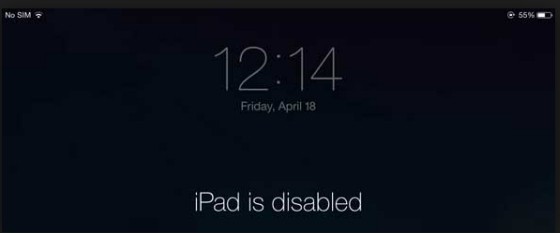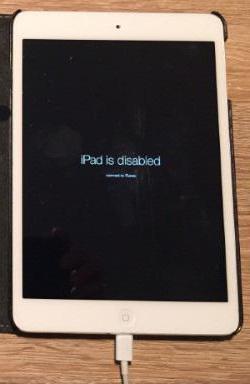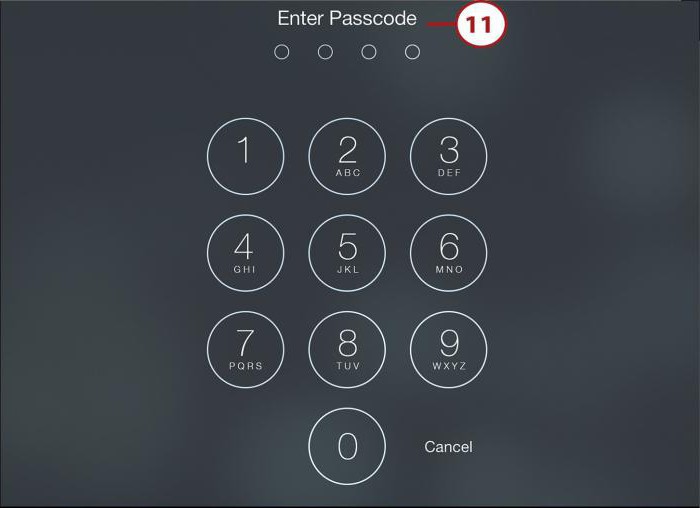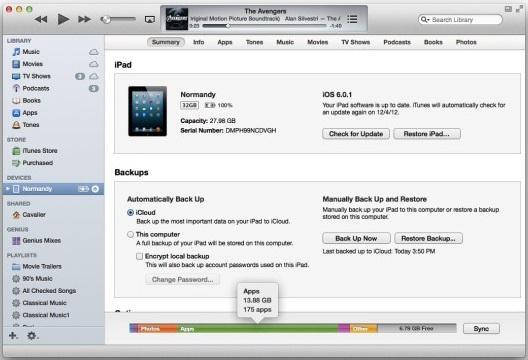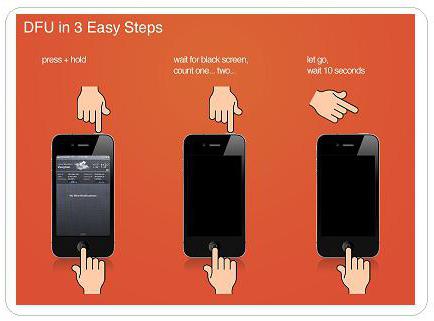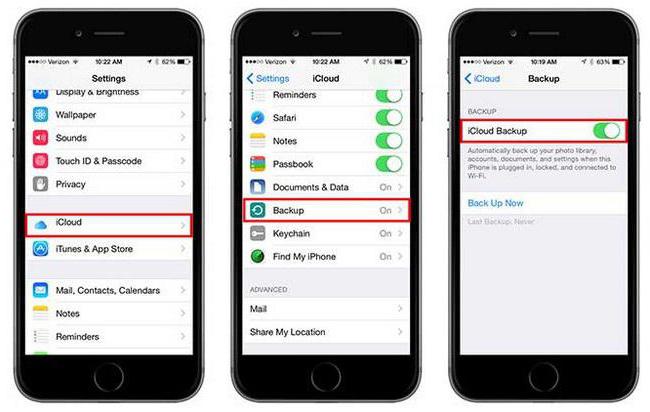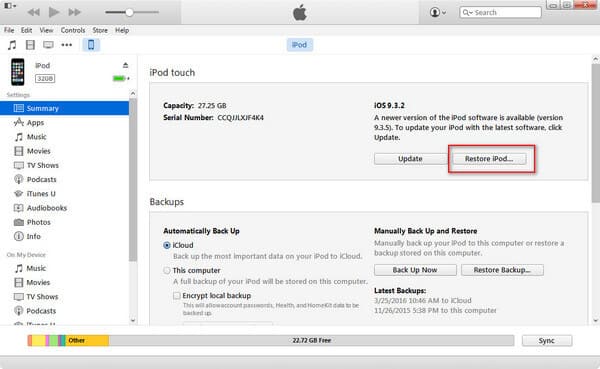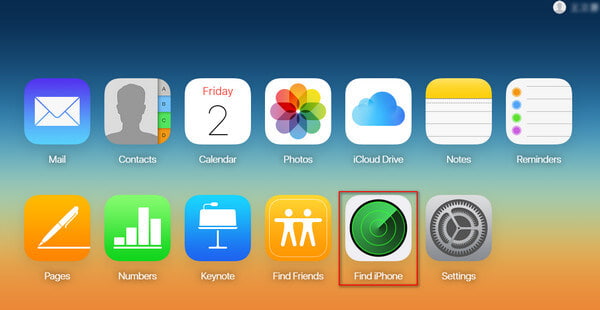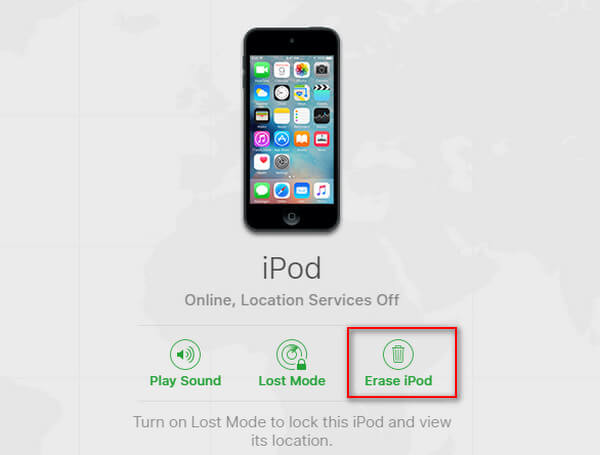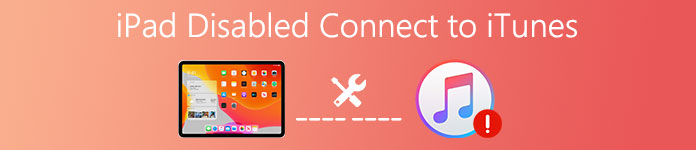Айпад требует подключения к айтюнс что делать
Ipad пишет подключитесь к itunes что делать
Вы храните в своем планшетном ПК важные данные и опасаетесь, что к ним могут получить доступ посторонние лица? Такое действительно возможно, так как многие пользователи бросают свои гаджеты где попало. Для защиты пользовательских данных используется защитный пароль – он запрашивается при разблокировке планшетов. Если ввести его неправильно несколько раз подряд, на экране появится надпись «iPad отключен, подключитесь в iTunes» — как разблокировать устройство в этом случае?
Причины появления надписи
Если вы пользуетесь парольной защитой данных, нужно установить на вход в систему такой пароль, чтоб он не выветрился из головы уже на следующий день. В противном случае придется регулярно проделывать процедуры, о которых будет рассказано в данном обзоре. Обычно на вход в систему устанавливается четырехзначный цифровой пароль. При его создании необходимо позаботиться о сложности:
Пользуясь подобными инструкциями, пользователи нередко задают такие пароли, что забывают их. А как поведет себя устройство, которое пытаются разблокировать путем подбора пароля? После первых шести неправильных попыток iPad предложит подумать в течение одной минуты. А после еще нескольких попыток он заблокируется окончательно – так срабатывает защита от подбора пароля.
Данная защита работает исключительно в интересах пользователя – она не позволит посторонним лицам подобрать пароль на вход в систему, всячески препятствуя подбору цифр.
Появилась надпись «iPad отключен, подключитесь к iTunes» — как разблокировать планшет при появлении этой пугающей надписи? Далее предполагается восстановление содержимого планшета из резервной копии, хранящейся на компьютере или в iCloud. Да, в некоторых случаях все ваши данные могут быть полностью потеряны. Но во избежание этого вы должны располагать резервными копиями своего устройства.
«Айпад отключен подключитесь к iTunes» — что делать
Что нужно делать, если на экране планшета появилась надпись «iPad отключен, подключитесь к iTunes»? Появление данной надписи означает то, что количество попыток на ввод правильного пароля все-таки превысило предельно допустимое значение. Для того чтобы продолжить пользоваться своим устройством, его необходимо восстановить. Что это значит?
Здесь подразумевается, что на вашем компьютере должна быть резервная копия всех важных данных. Именно так и работает система безопасности на планшете – она полностью блокирует устройство, требуя его восстановления и последующего извлечения данных из резерва. Если планшет попадет в руки злоумышленника, который захочет подобрать пароль, то после нескольких попыток устройство превратится в практически бесполезный набор микросхем. Разблокировать Айпад сможет только его владелец.
Каковы должны быть наши дальнейшие действия, если на экране планшета появилась надпись «iPad отключен, подключитесь к iTunes»? Схема предельно проста:
Ввести Айпад в режим восстановления очень легко. Подключите его к компьютеру с запущенным iTunes, зажмите кнопку питания/блокировки и кнопку «Домой», подождите 10 секунд. Отпустите кнопку питания/блокировки и подождите еще 10 секунд. Как только iTunes объявит о том, что к нему подключено устройство, находящееся в режиме восстановления, кнопку «Домой» следует отпустить. Далее нажимаем на кнопку «Восстановить» и дожидаемся завершения операции.
В результате мы получаем девственно чистое устройство, на которое нужно будет залить сохраненные ранее данные – подключаем Айпад к компьютеру, выбираем последнюю резервную копию и загружаем ее в планшет. Спустя некоторое время все данные в вашем устройстве будут восстановлены, и вы сможете воспользоваться своими фотографиями или рабочими файлами.
В новых версиях iPad, лишённых классический кнопки «Домой», необходимо нажать и отпустить кнопку «Громкость вниз», после чего нажать и отпустить кнопку «Громкость вверх». Далее жмём кнопку питания – устройство перейдёт в режим восстановления.
Прочие способы восстановления Айпада
Если iPad требует своего подключения к iTunes, вы можете попробовать сбросить пароль следующим способом:
В результате мы получим готовый к эксплуатации планшетный компьютер со всеми важными данными, фотографиями и видеороликами. А вот запрос пароля исчезнет, так как он будет сброшен.
Этот способ может сработать на планшетах Айпад со старым программным обеспечением. Но на новых устройствах он не сработает – если у вас не будет сделанной ранее резервной копии, то с текущим содержимым придется расстаться.
Если у вас нет возможности воспользоваться Айтюнсом, вы можете попробовать удалить содержимое своего планшета с помощью функции «Найти iPad». Для этого необходимо зайти на сайт iCloud с помощью своего Apple ID. Там мы выбираем текущее устройство и нажимаем на кнопку стирания – спустя несколько секунд все файлы с Айпада будут удалены. Обратите внимание, что этот способ сработает только в следующих условиях:
Как только все данные будут удалены, вы сможете запустить планшет – все файлы на нем будут уничтожены, а все настройки сброшены к заводским. Теперь вы сможете восстановить все важные данные из iCloud или из резервной копии, хранящейся на вашем компьютере.
Если у вас не получается снять блокировку на своем планшете iPad, обратитесь в службу поддержки Apple или в ближайший авторизованный сервисный центр – здесь вам обязательно помогут.
В жизни практически каждого человека возникают мелкие проблемы либо вопросы, ответ на которые знают далеко не все, а только посвященные люди. Ситуации с разнообразной техникой служат этому ярким примером. Не все могут разобраться, как отключить нечаянно активированную функцию на телефоне, как справиться с навязчивыми подписками и тому подобное.
Сегодня речь пойдет о довольно популярной проблеме, с которой сталкиваются многие владельцы устройств Apple: сообщением «iPad отключен, подключитесь к iTunes». Что делать? Для начала стоит разобраться с причинами такой блокировки устройства.
«iPad отключен, подключитесь к iTunes». Что делать?
Эта ошибка возникает в том случае, когда iPad или iPhone заблокирован четырехзначным паролем. Подбирая код для разблокировки устройства, ввести его можно только 6 раз неправильно, после чего iPad заблокируется ровно на минуту. При дальнейшем неверном вводе пароля iPad блокируется после 10 попытки неправильного ввода.
Такие ситуации случаются крайне часто, сталкиваются с ними пользователи iPad, iPad mini, iPhone и некоторых моделей iPod. Не все могут держать в голове уйму паролей, явок и еще кучу информации. Банально забыв код разблокировки, владельцы начинают судорожно подбирать его наугад. Либо играющие с планшетом, телефоном или плеером дети понажмут уйму ненужных клавиш. Хотя возможно, что это действительно будет мошенник, пытающийся взломать дорогой гаджет с целью полного завладения им.
Все это приводит к блокировке, когда на дисплее написано «iPad отключен, подключитесь к iTunes». Что делать в этом случае?
На самом деле, столкнувшись с такой проблемой, не стоит отчаиваться. Выход есть всегда, главное – суметь его найти, не правда ли? Решить эту ситуацию с iPad, iPad mini, iPhone и iPod можно двумя довольно несложными путями.
1. Подбор пароля на экране блокировки
Самый простой метод заключается именно в подборе. Огромным достоинством этого метода является полная сохранность данных, находящихся на устройстве, которое заблокировано. То есть в том случае, если не создана резервная копия устройства. Недостатком же этого метода является то, что время от времени нужно будет обнулять количество набранных попыток через iTunes, который будет работать только со знакомым ему устройством. То есть, если гаджет ранее подключался к этому компьютеру, иначе iTunes его просто не увидит. Все-таки iPad не подключается к iTunes?
2. Сброс пароля через iTunes
Если пункт №1 не помогает, и устройству не удается подключиться к iTunes, то нужно сделать это принудительно. В смартфонах, планшетах и плеерах компании Apple есть специальный режим – DFU, который предназначен для перепрошивки устройства.
Важно! Никогда не нужно нажимать кнопку «Обновить», если на устройстве установлен джейлбрейк (магазин Cydia на экране). Для прошивки таких телефонов или планшетов нужно использовать восстановление.
Обновление устройства через DFU-режим
Обновление устройства через DFU-режим позволяет избежать некоторых программных ошибок. Это эффективный способ замены в старых устройствах операционной системы на новые версии. Шаги обновления практически такие же:
Вот такие нехитрые способы существуют для разблокировки устройства на iOS. Теперь, столкнувшись с надписью на экране «iPad отключен, подключитесь к iTunes», что делать, пользователь знает наверняка. Немного времени, и проблема решена. А чтобы не допускать такие ситуации снова, нужно изменить на устройстве некоторые настройки.
Как отключить функцию «Стереть данные»
1. Необходимо на устройстве открыть настройки (настройка iPad).
2. Далее нужно найти и открыть раздел «Touch ID и пароль» либо «Пароль» (зависит от устройства).
3. Затем пролистать в самый низ и поставить переключатель «Стереть данные» в выключенное положение (в этом случае полоска будет серой, если она зеленая, то функция активна).
Для того чтобы в случае экстренных ситуаций не потерять накопленные данные, нужно настроить резервное копирование устройства на компьютер через iTunes или напрямую в iCloud.
Резервное копирование в iCloud
Резервное копирование этого вида может выполняться автоматически, но при условии, что устройство подключено к сети Wi-Fi и источнику питания. Если места в хранилище достаточно, и экран заблокирован, то копия создастся в iCloud. Многие ставят телефон на ночь на зарядку. За это время он успевает создать копию. Но нужно следить за свободным пространством в iCloud.
Резервное копирование в iTunes
В резервном сохранении информации данного вида также возможно автоматическое создание копий устройства при каждом подключении его к компьютеру. Для этого на главной странице нужно выбрать соответствующую графу. Это очень удобно, поэтому многие люди по всему миру пользуются перечисленными советами в повседневной жизни!
Очередь просмотра
Очередь
YouTube Premium
Хотите сохраните это видео?
Пожаловаться на видео?
Выполните вход, чтобы сообщить о неприемлемом контенте.
Понравилось?
Не понравилось?
Текст видео
Видео инструкция для тех, кто встретил это сообщение «iPad Air отключен, подключитесь к iTunes» и не знает, как восстановить его. Этот способ сможет вылечить всю линейку iPad и iPhone, которые работают на операционной системе iOS, в том числе и последние версии.
==========================================
Если Вам понравилось или было полезно это Видео, то будьте добры, поставьте палец вверх! Буду Вам очень БЛАГОДАРЕН!
Окажите помощь в виде подписки на мой канал и нажатия колокольчика, и вы всегда будете вовремя получать уведомления о выходе новых видео с настройками и советами по настройке телефона на iOS и Android. С уважением к ВАМ!
Как исправить iPod отключен Подключитесь к iTunes
«iPod отключен при подключении к iTunes» случается со многими пользователями iPod. Если ваш iPod отключен и подключен к iTunes, это означает, что iPod полностью заблокирован. Это может быть вызвано многими причинами. В большинстве случаев ваш iPod touch отключен вашим ребенком или некоторыми любопытными, которые пытаются разблокировать ваш iPod и посмотреть, что происходит. После шести попыток угадать ваши iPod-пароли iPod будет отключен и сообщит вам «подключиться к iTunes».
Часть 1. iPod отключен? Подключитесь к iTunes!
Когда iPod / iPod touch отключен, iPod сообщает о подключении к iTunes, что является эффективным способом восстановления iTunes. Вы можете следовать руководству ниже:
Шаг 1 Подключите отключенный iPod / iPod touch к компьютеру.
Шаг 2 Откройте iTunes и выберите свой iPod
Шаг 3 Нажмите «Восстановить iPod», чтобы начать процесс сброса. Подождите несколько минут, после чего вы пройдете процесс настройки iPod.
После этого ваш отключенный iPod будет исправлен как новый. Вы также можете выбрать «Восстановить из резервное копирование ITunes»во время процесса установки, если он у вас есть.
Внимание : Чтобы подключиться к iTunes и исправить отключенный iPod, убедитесь, что вы ранее синхронизировали этот отключенный iPod с iTunes, в противном случае вы можете получить сообщение об ошибке, в котором говорится, что iPod не может подключиться к iTunes, поскольку iPod заблокирован паролем и завершается в цикле. В этом случае вы можете рассмотреть возможность исправления проблемы с отключенным iPod без iTunes.
Решение 2. Восстановите отключенный iPod через iCloud
iCloud позволяет восстановить iPod без доступа к компьютеру. Вы можете выполнить сброс iPod с помощью функции «Найти мой iPod», если ваш отключенный iPod был зарегистрирован под идентификатором Apple ID, а функция «Найти мой iPod» была включена в меню iCloud.
Шаг 1 Посетите iCloud.com на другом компьютере или устройстве, войдите в тот же Apple ID, связанный с отключенным iPod, затем нажмите «Найти мой iPod / iPhone».
Шаг 2 Нажмите кнопку «Все устройства» в верхней части окна и выберите свой iPod, который отключен из списка.
Шаг 3 Нажмите кнопку «Стереть» и подтвердите, это отправит сигнал на ваш iPod, чтобы начать процесс сброса. После этого вы можете настроить свой iPod как новый.
Внимание : Устранить проблему с отключенным iPod через iCloud будет работать, только если iPod в данный момент подключен к беспроводной сети. Если ваш отключенный iPod не может связаться с Find My iPod, вы можете попробовать другие способы.
Решение 3. Исправьте мой отключенный iPod до нормального
Если вы не можете разблокировать iPod touch, отключенный с помощью iTunes или iCloud, вы можете попытаться исправить это с помощью инструмента восстановления iOS. FoneLab, очень полезный инструмент iOS, недавно предлагает функцию «Исправить iOS в нормальном режиме», которая может помочь вам легко исправить «iPod отключен, подключитесь к iTunes». Во-первых, загрузите и запустите это программное обеспечение на вашем ПК / Mac.
Шаг 1 Найдите «Исправить iOS для нормального» и подключите iPod
После запуска FoneLab, нажмите «Дополнительные инструменты» в левом меню, затем «Исправить iOS в нормальном режиме» в главном интерфейсе. Нажмите «Пуск», чтобы исправить отключенный iPod / iPod touch. Вам будет предложено подключить устройство iOS к компьютеру через USB-кабель.
Шаг 2 Войдите в режим восстановления
FoneLab автоматически распознает ситуацию «iPod отключен, подключитесь к iTunes». Нажмите «Подтвердить», и вы попадете в Режим восстановления iPod.
Шаг 3 Восстановить отключенный iPod
Когда ваш iPod перейдет в режим восстановления, вас попросят подтвердить информацию об iPod, затем нажмите кнопку «Восстановить», чтобы загрузить отремонтированный плагин и восстановить iPod. Подождите, пока он не закончится, ваш iPod загрузится. Вы успешно разблокируете отключенный iPod.
Внимание С помощью этого метода вы можете легко решить не только проблему с отключенным iPod, но и проблему с отключенным iPhone или iPad. Более того, если вы столкнулись с другими проблемами с устройством iOS, такими как iPhone застрял на логотипе Apple или iPad застрял в режиме восстановления, вы также можете найти решения здесь.
Помните, что невозможно восстановить отключенный iPod без восстановления. Если вы хотите отключить iPod, я уверен, что предложенные выше решения могут вам помочь. Конечно, здесь я рекомендую вам исправить отключение iPod с помощью FoneLab, так как это удобно, но избегайте проблемы «iTunes не может подключиться к iPod». Есть еще вопросы о «iPod отключен, подключитесь к iTunes»? Оставьте свои мысли ниже.
03 апреля 2018 г. 08:32 / Обновлено Луиза Уайт в Советы, iOS Recovery
Лучший Android Data Recovery Software для восстановления удаленных файлов с устройств Android.
Восстановите утерянные / удаленные данные с вашего iPhone, iPad, iPod touch в Windows.
айфон отключен? В этой статье рассказывается, как исправить отключенный iPhone с подключением iTunes или без него.
айфон заморожен? Не беспокойтесь, эта статья дает вам окончательные решения о том, как починить замороженный iPhone / iPad.
Прочтите этот пост и узнайте, как быстро исправить перегрев iPhone и разрядку аккумулятора iPhone.
Существует много способов восстановления удаленных iMessages из iPhone / iPad / iPod touch и резервного копирования iCloud.
Авторские права © 2021 Aiseesoft Studio. Все права защищены.
Что делать, когда вы видите сообщение iPad отключен Подключитесь к iTunes
Размещено от Дороти Коллинз Июль 30, 2021 16: 38
«Я слишком много раз ввел неправильный пароль, и теперь на устройстве отображается только сообщение о том, что iPad отключен для подключения к iTunes. Что я могу сделать?»
Последние модели iPad поддерживают Touch ID, что позволяет пользователям получать доступ к своим устройствам без пароля. Недостатком является то, что люди легко забывают пароль.
Таким образом, все больше и больше людей сталкиваются с сообщениями шоу iPad отключен для подключения к iTunes когда они неправильно вводят пароль несколько раз. Если вы хотите решить эту проблему, вам повезло, потому что мы расскажем вам несколько простых способов избавиться от этой проблемы в течение нескольких минут.
Apple разработала PIN-пароль для защиты вашего iPad и предотвращения доступа к нему других людей. Любой, кто вводит пароль неправильно 5 раз, iOS отключит iPad на некоторое время. Но неправильный ввод пароля в 10 преднамеренно или случайно отключит ваш iPad полностью. Затем iOS покажет вам сообщение «iPad отключен, подключитесь к iTunes».
Если вы ищете простой способ исправить отключенный iPad, подключитесь к iTunes, попробуйте Apeaksoft iOS Восстановление системы, Его основные функции:
Как исправить iPad отключенным подключиться к iTunes легко
Загрузите и установите на свой компьютер нужную версию iOS System Recovery в зависимости от операционной системы. Подключите iPad к компьютеру с помощью USB-кабеля и запустите восстановление системы iOS. Перейдите на вкладку «Дополнительные инструменты» на левой боковой панели, а затем выберите «Восстановление системы iOS» на панели инструментов.
Нажмите кнопку «Пуск», чтобы диагностировать проблемы с iPad. Щелкните значок «Вопрос», чтобы отобразить инструкции, и следуйте им, чтобы вставить iPad в Режим DFU.
Выберите модель своего iPad в информационном окне и нажмите кнопку «Загрузить», чтобы получить необходимую прошивку. После загрузки iOS System Recovery начнет автоматически исправлять ваш iPad.
iOS показывает, что iPad отключен при подключении к iTunes, потому что iTunes может решить эту проблему. Таким образом вы сотрете данные с вашего iPad, поэтому сначала сделайте резервную копию.
Если ваш iPad не подключается к Интернету, устранение неполадок будет запущено, когда он будет подключен к Интернету. Подобно iTunes, этот способ не только стирает ваш пароль, но также удаляет ваши файлы и данные на iPad, поэтому вам лучше сначала сделать резервную копию отключенного iPad.
Разочаровано сообщение о том, что iPad отключен для подключения к iTunes. Когда вы следите за сообщением и подключаете свой iPad к iTunes, больше раздражает, что iTunes не распознает ваш iPad. В это время вам нужно починить отключенный iPad в режиме восстановления.
Заключение
В этом уроке мы рассказали о нескольких способах исправления отключенного подключения iPad к iTunes. Конечно, вы можете следить за сообщением и исправлять эту проблему, используя iTunes в стандартном режиме или режиме восстановления. Или вы можете попытаться решить эту проблему с iCloud, не устанавливая ничего на ваш компьютер.
По сравнению с этими методами, Apeaksoft iOS Восстановление системы это лучший выбор, потому что он поддерживает устранение неполадок без потерь для отключенного iPad. Кроме того, этот набор инструментов для iPad довольно прост в использовании, особенно для начинающих и средних людей. iPad не может подключиться к iTunes? Вы найдете предложения выше, полезны.
Если у вас есть другие вопросы, касающиеся iPad и iTunes, оставьте сообщение под этим сообщением.
Если вы забыли код-пароль для iPad
Забыли код-пароль для iPad? Узнайте, как перевести iPad в режим восстановления, чтобы стереть с него данные и настроить заново.
Забыли код-пароль на iPhone?
Забыли код-пароль на iPod touch?
Если ввести неправильный код-пароль на экране блокировки iPad слишком много раз, отобразится уведомление о том, что iPad отключен. Если вспомнить код-пароль при повторной попытке не удалось, следует воспользоваться компьютером, чтобы перевести iPad в режим восстановления. В результате этой операции будут удалены все ваши данные и настройки, включая код-пароль, и вы сможете снова настроить iPad.
После стирания данные и настройки iPad можно восстановить из резервной копии. Если вы не создавали резервную копию iPad, его можно настроить как новое устройство, а затем загрузить любые данные, которые у вас есть в iCloud.
Шаг 1. Выполните следующие действия на компьютере Mac или компьютере с Windows.
Для этой операции требуется компьютер Mac или компьютер с Windows. Если вы используете компьютер с Windows, убедитесь, что он работает под управлением Windows 8 или более поздней версии и на нем установлено приложение iTunes. Кроме того, для подключения iPad к компьютеру потребуется кабель из комплекта поставки iPad или другой совместимый кабель.
Если у вас нет компьютера и вам негде его одолжить, обратитесь за помощью в розничный магазин Apple Store или авторизованный сервисный центр компании Apple.
Шаг 2. Выключите iPad
Шаг 3. Переведите iPad в режим восстановления
Если на iPad не открывается экран режима восстановления и вам требуется помощь, обратитесь в службу поддержки Apple.
Шаг 4. Восстановите iPad
Необходима дополнительная помощь?
Если вам не удается выполнить какие-либо из этих действий, устройство все равно запрашивает код-пароль или вам требуется дополнительная помощь, обратитесь в службу поддержки Apple.